win10笔记本开机风扇狂转关机重启后才正常怎么办
笔记本电脑的风扇可以帮助扇热,避免温度太高造成系统卡顿,有时候win10系统电脑风扇会狂转,关机重启后又正常了,怎么回事?此问题对于我们来说其实是比较少见的,一时间都不知道怎么处理?针对此故障问题,小编来和大家说一下具体解决方法。

具体方法如下:
1、卸载设备中的第三方安全软件和系统优化软件 (如果有的话)。
2、按 “Windows 徽标键+R”,输入 “msconfig”,回车启动系统配置页面。点击 “服务”>“隐藏所有 Microsoft 服务”,点击 “全部禁用”。
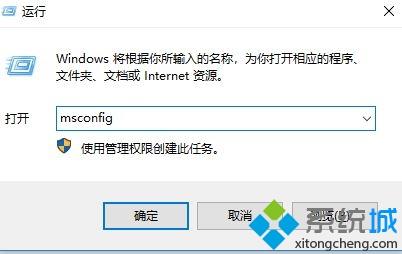
3、鼠标右击任务栏,启动任务管理器。点击 “启动” 选项卡,将所有的启动项全部禁用。
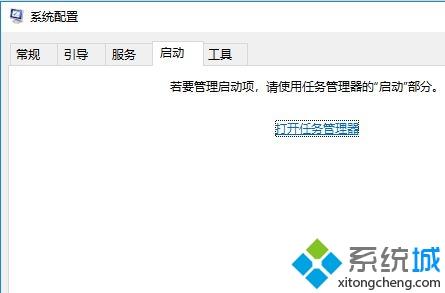
4、通过开始菜单重启设备 (请选择重启设备,不要选择关机后再开机)。
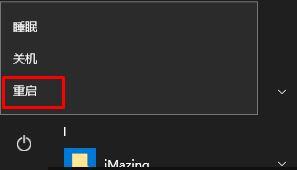
5、操作完成后即可解决问题。
在步骤2中全部禁止,如果出现网络链接还有电脑热键等一些功能都用不了的现象,那么将一些服务开启即可,然后挨个进行测试,是哪个服务导致的故障!
参考教程设置后,win10笔记本开机风扇就不会狂转了,是不是很简单,有面临一样故障问题的小伙伴快来学习!
相关教程:加风扇能给显卡降温吗笔记本风扇一直响怎么办我告诉你msdn版权声明:以上内容作者已申请原创保护,未经允许不得转载,侵权必究!授权事宜、对本内容有异议或投诉,敬请联系网站管理员,我们将尽快回复您,谢谢合作!










